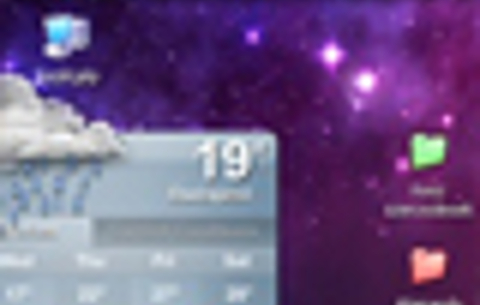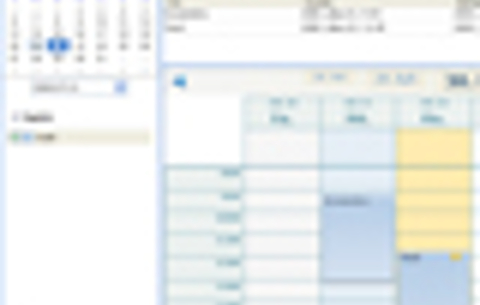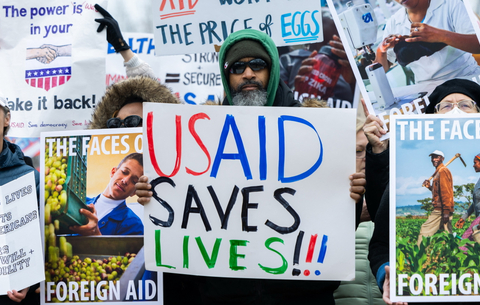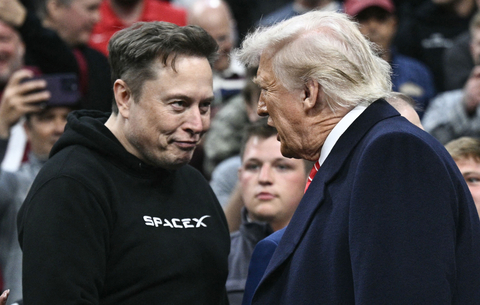Mielőtt olvasóink vadul kommentezni kezdenének, hogy a menük használata mennyivel egyszerűbb...
Mielőtt olvasóink vadul kommentezni kezdenének, hogy a menük használata mennyivel egyszerűbb és gyorsabb, sietve leszögezzük: a cikkünkben szereplő program kipróbálását azoknak ajánljuk, akik szeretik az újdonságokat, és időnként szívesen rácsodálkoznak a számítástechnika lehetőségeire.
A Natural Word megmutatja, miként lehet kiváltani a menük használatát, s egyszerű parancsszóval rábírni a Wordöt, hogy például színezzen vagy töröljön ki egy részt a szövegből, készítsen táblázatot vagy ajánlja fel a mentést. A program „cseppnyi” szépséghibája, hogy csak angolul ért, bár nem kell ma már középfokú nyelvvizsga ahhoz, hogy egy átlagos felhasználó is tisztában legyen a számítógéphez (is) kapcsolódó angol szavakkal (open, save, bold stb.)
A programot, amelyet innen tölthetünk le, telepíteni kell a számítógépünkre, amihez csupán a licencfeltételeket kell elfogadnunk. Telepítés után érdemes újraindítani a számítógépet. Ha most elindítjuk a Wordöt, megjelenik egy ablak, amely röviden összefoglalja a parancsszavakkal történő irányítás legfontosabb tudnivalóit, például, hogy érdemes röviden megfogalmazni mondanivalónkat (bár azt, hogy „bold” vagy „make it bold”, egyformán megérti a program), vagy hogy egyszerre csak egy parancsot adjunk ki.
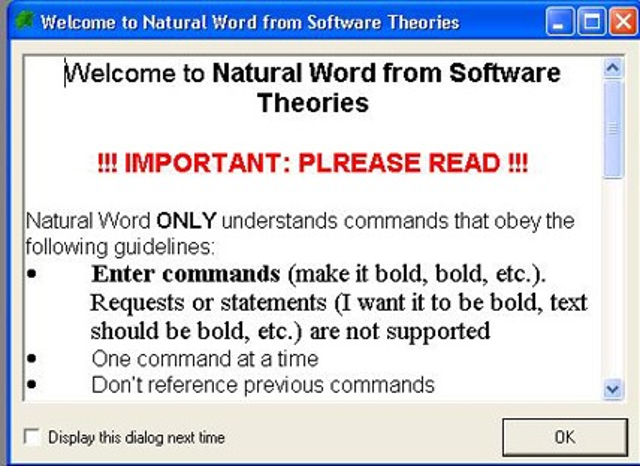
A következő kis párbeszédablakban megadhatjuk, hogy milyen billentyű vagy billentyűkombináció megnyomása után jöjjön majd fel a parancsbeviteli ablak. Szövegszerkesztőről lévén szó, érdemes olyan billentyű(kombináció)t választani, amelyet nemigen használunk a Wordben, különben ha kall, ha nem, a beviteli ablakba botlunk majd. Mellesleg nem veszik el a kijelölt billentyű eredeti funkciója sem: elég kétszer lenyomnunk egymás után.
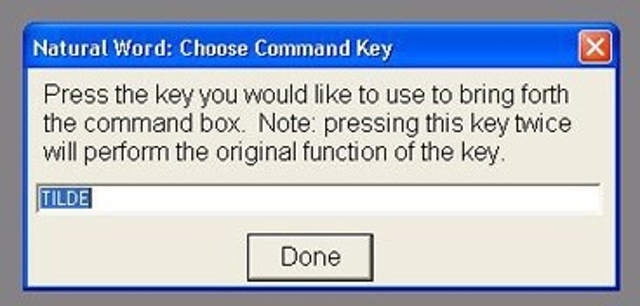
A Natural Word program otthoni használatra ingyenes, csupán egy nevet és az e-mail címünket kell megadni a fejlesztő weboldalán, amiért cserébe kapunk egy regisztrációs kódot e-mailben. Erre szükségünk is lesz, mert amikor majd begépeljük az első parancsszót a Wordbe, a program elkéri tőlünk ezt a kódot, utána viszont már megy minden, mint a karikacsapás.
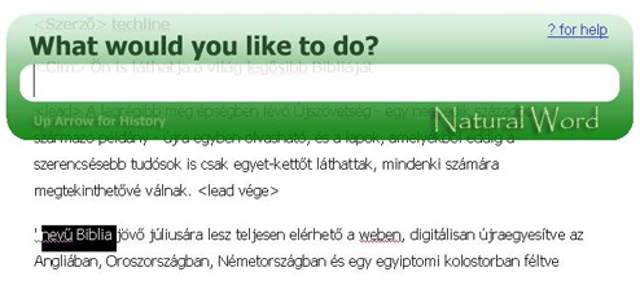
Próbaképp jelöljünk most ki egy szövegrészt, nyomjuk le a korábban megadott billentyű(kombináció)t, majd írjuk be: blue, s a kijelölt szöveg máris kék színűre váltott, s ha mondjuk az underline szót gépeljük be az ablakba, akkor aláhúzott szöveg lesz az eredmény. A program ugyan azt is megérti, hogy „insert table with 2 rows and 4 columns”, azaz szúrjál be egy 2 soros és 4 oszlopos táblázatot, de ugyanazt érjük el, ha csupán ennyit írunk: 2 by 4 table. Azaz: törekedjünk mindig az egyszerűségre!
Akkor sincs baj, ha véletlenül rosszul írnánk be valamit, például mert elgépelünk egy parancsot. Ilyenkor a Natural Word rákérdez, hogy valójában mit akarunk, mégpedig úgy, hogy megjeleníti azokat a parancsszavakat, amelyek nagy valószínűséggel kapcsolatban lehetnek az általunk beírttal.
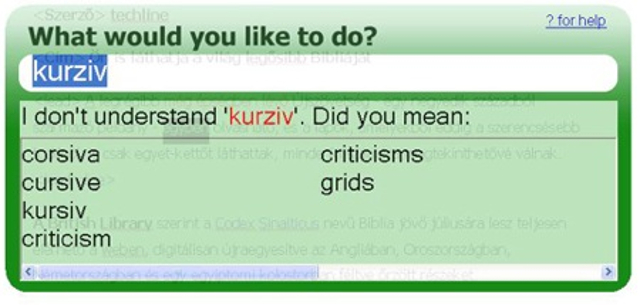
A program parancsfelismerő és –végrehajtó képessége természetesen szövegkörnyezettől is függ. Ha például a kurzor egy tábla belsejében áll, akkor az „add a column” parancs hatására egy újabb oszloppal bővül a tábla, míg ha a kurzor valahol a szövegben tanyázik, akkor az utasítás hatására kéthasábossá válik a szöveg.
Ha szövegformázásra adunk parancsot, például vastagítanánk a szöveget a „bold” paranccsal, akkor is kétféleképpen jár el a program. Ha van kijelölve betű vagy szövegrész, akkor azt vastagítja meg, ha viszont nincs ilyen, akkor az ezután begépelt szövegek lesznek „kövérek”.
Arra is kiválóan megfelel a program, hogy nehezen előcsalogatható karaktereket vigyünk be a szövegbe, például a copyright jelét. Ilyenkor vagy beírjuk a beviteli ablakba, hogy copyright (registered, trademark), vagy beütjük a c-t, az r-et, illetve a tm-et. Ugyancsak egyszerűen írhatjuk be az umlautos magánhangzókat: „a with trema”, rövidebben: a:, illetve a kalaposakat: „e with circumflex”, illetve e hat.
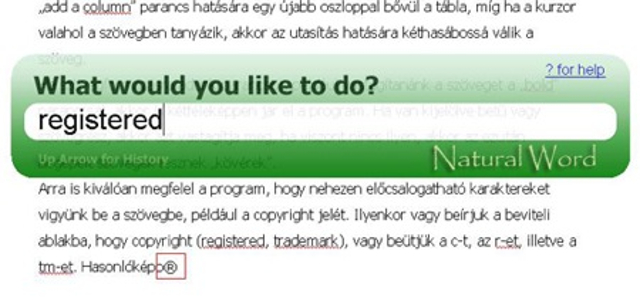
Hosszan sorolhatnánk még a lehetőségeket, de úgy gondoljuk, érdemes mindenkinek önállóan próbálkoznia, kísérleteznie. Higgyék el, remek szórakozás szavakkal irányítani a Wordöt, s csakúgy ráadásképp gyakorolni kicsit az alapfokú angolt.

 Ajándékozz éves hvg360 előfizetést!
Ajándékozz éves hvg360 előfizetést!